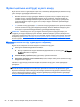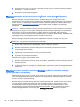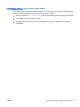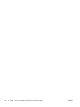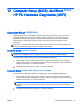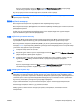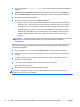Help Guide - Windows 8
1. Мүмкін болса, барлық жеке файлдардың сақтық көшірмесін жасаңыз.
2. Мүмкін болса, бейнені қалпына келтіру бөлімінің жəне Windows бөлімінің бар-жоғын
тексеріңіз.
Бастау экранында файл сөзін жазып, Проводник (Жетектеуші) белгішесін басыңыз.
– немесе –
Бастау экранына pc (
пк) əріптерін жазып, Этот компьютер (Осы ДК) тармағын таңдаңыз.
ЕСКЕРТПЕ: Егер Windows жəне бейнені қалпына келтіру бөлімдері тізімде болмаса,
амалдық жүйені жəне бағдарламаларды Windows амалдық жүйесінің дискісі жəне
Драйверді қалпына келтіру дискісі арқылы (екеуі де бөлек сатып алынады) қалпына
келтіру керек. Қосымша ақпарат алу үшін
Windows амалдық жүйесінің дискісін (бөлек
сатылады) пайдалану (84-бет) бөлімін қараңыз.
3. Егер Windows бөлімі мен Recovery Image (Суретті қалпына келтіру) бөлігі көрсетілсе, shift
пернесін Перезагрузить (Қайта қосу) түймешігімен бірге басу арқылы компьютерді қайта
іске қосыңыз.
4. Устранение неполадок (Ақаулықтарды жою) пəрменін таңдап, Дополнительные
параметры (Қосымша параметрлер) опциясын жəне Восстановление
при загрузке
(Қосылғанда жөндеу) параметрін таңдаңыз.
5. Экрандағы нұсқауларды орындаңыз.
ЕСКЕРТПЕ: Windows құралдарымен ақпаратты қалпына келтіру туралы қосымша ақпарат алу
үшін, НР Support Assistant бағдарламасынан осы тақырыптарды іздеңіз. Бастау экранынан HP
Support Assistant бағдарламасына қол жеткізу үшін, HP Support Assistant белгішесін таңдаңыз.
f11 қалпына келтіру құралдарын пайдалану
ЕСКЕРТУ: f11 пернесін пайдалану қатты дисктегі мазмұнды толығымен жойып, оны қайта
пішімдейді. Жасалған барлық файлдар мен компьютерге орнатылған кез-келген
бағдарламалық құралдар біржолата жойылады. f11 қалпына келтіру құралы зауытта орнатылған
амалдық жүйені жəне НР бағдарламалары мен драйверлерін қайта орнатады
. Зауытта
орнатылмаған бағдарламалық құралдарды қайта орнату керек болады.
Түпнұсқалық қатты диск кескінін f11 көмегімен қалпына келтіру үшін:
1. Мүмкін болса, барлық жеке файлдардың сақтық көшірмесін жасаңыз.
2. Мүмкін болса, бейнені қалпына келтіру бөлімінің бар-жоғын тексеріңіз: Бастау экранына
pc (пк) əріптерін жазып
, Этот компьютер (Осы ДК) тармағын таңдаңыз.
ЕСКЕРТПЕ: Бейнені қалпына келтіру бөлімі тізімде болмаса, амалдық жүйе мен
бағдарламаларды Windows амалдық жүйесінің дискісін мен Драйверді қалпына келтіру
дискісін (екеуі де бөлек сатылады) пайдаланып қалпына келтіру керек болады. Қосымша
ақпарат алу үшін
Windows амалдық жүйесінің дискісін (бөлек сатылады) пайдалану
(84-бет) бөлімін қараңыз.
3. Егер бейнені қалпына келтіру бөлімі тізімде болса, компьютерді өшіріп қайта іске қосыңыз
жəне экранның төменгі жағында «Press the ESC key for Startup Menu» (Бастау мəзірін ашу
үшін ESC пернесін басыңыз) хабары көрсетіліп тұрғанда, esc пернесін басыңыз.
KKWW Жүйені қалпына келтіруді жүзеге асыру
83